Ausblenden der unteren Systemleiste auf Android-Tablets
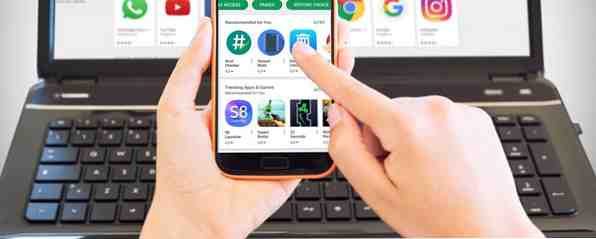
In diesem Artikel ging es ursprünglich um den Vollbildschirm, eine Android-App zum Ausblenden der Systemleiste auf Android-Tablets. Die App ist noch verfügbar, wurde jedoch zuletzt im Jahr 2013 aktualisiert und funktioniert nur auf gerooteten Geräten, auf denen Android KitKat oder eine frühere Version ausgeführt wird. Wir haben mit einer besseren Lösung aktualisiert.
Die meisten Android-Handys verfügen jetzt über Bildschirm-Softkeys zur Navigation anstelle von physischen Tasten. Aktuelle Versionen von Android verfügen über einen Immersive-Modus, der die Statusleiste und die Navigationstasten verbirgt, um Bildschirmfläche zu sparen. Dies wird automatisch aktiviert, wenn Sie Vollbildvideos ansehen und Spiele spielen. Die besten Offline-Spiele für Android, die kein WLAN benötigen Die besten Offline-Spiele für Android, die kein WLAN benötigen beste Offline-Spiele für Android. Hier finden Sie Strategie-, Puzzle-, Renn- und weitere Spiele, die Sie ohne WLAN spielen können. Lesen Sie mehr, aber es gibt keine Möglichkeit, es bei Bedarf zu aktivieren.
Das ist, wo dieses Paar von Apps praktisch ist.
Option 1: GMD-Vollbildmodus
Wenn Sie einen schnellen Weg zum Umschalten des Immersivmodus wünschen, erhalten Sie den Immersivmodus für alle Android Apps - Keine Root-Anforderung erforderlich. Immersive Mode für alle Android-Apps. - Keine Root-Anforderung erforderlich für bestimmte Apps. Jetzt können Sie den Immersive Mode für alle Ihre Apps nutzen! Lesen Sie mehr in jeder App, GMD Full Screen Immersive Mode ist deine beste Option. Installieren Sie die App und öffnen Sie sie, um den Umschalter zu konfigurieren. Standardmäßig wird eine Benachrichtigung in Ihrem Farbton angezeigt, auf die Sie tippen können, um den Immersivmodus umzuschalten.

Tippen Sie auf das mittlere Symbol, um die untere Navigationsleiste auszublenden, während Sie die obere Statusleiste beibehalten, oder tippen Sie auf das rechte Symbol, um beide auszublenden. Wenn Sie bereit sind, zum Normalzustand zurückzukehren, tippen Sie auf das linke Symbol, wobei beide angezeigt werden.
Wenn Sie die App öffnen, können Sie einige Einstellungen ändern, z. B. die Benachrichtigung unsichtbar machen und die App bei jedem Start des Telefons ausführen. Wenn Sie die Pro-Version kaufen, können Sie sie sogar pro App einrichten.
Option 2: Power Toggles
Es gibt eine andere Lösung dafür, obwohl sie weit mehr bietet als nur das Umschalten von Immersive Mose. Power schaltet um Außerdem können Sie eine Benachrichtigungsbalkenkombination hinzufügen, um viele Steuerelemente Ihres Telefons umzuschalten. Öffnen Sie die App und wählen Sie Benachrichtigung, Aktivieren Sie dann den Schieberegler am oberen Bildschirmrand.

Wählen Anpassen, dann Toggle hinzufügen. Wählen Immersiver Modus um es zu Ihrer Bar hinzuzufügen. Sie können dann jederzeit Ihren Benachrichtigungsbereich nach unten streichen und auf Ihre tippen Immersiv Verknüpfung zum Ausblenden der Navigations- und Statusleiste.
Power Toggles bietet eine Vielzahl zusätzlicher Shortcuts für die Steuerung. 5 Beste Android-Shortcut-Apps für den schnellen Zugriff auf alles. 5 Beste Android-Shortcut-Apps für den schnellen Zugriff auf alles. Diese kleinen Shortcuts-Apps erleichtern den schnellen Zugriff auf Einstellungen, Apps und Funktionen von überall aus - einfach wie die Assistive Touch-Funktion des iPhone. Lesen Sie mehr, während GMD Full Screen nur für den Immersive Mode ist. Probieren Sie beide aus und sehen Sie, welche Ihrer Anwendung besser passt!
Müssen Sie den Immersivmodus auf Ihrem Android-Gerät jemals umschalten? Teilen Sie uns mit, welche App Sie in den Kommentaren bevorzugen!
Bildnachweis: Stefano Garau via Shutterstock
Erfahren Sie mehr über: Android-Tablet, Android-Tipps, Benachrichtigung.


